إليك البرنامج التعليمي حول كيفية إصلاح Stutter & Ultrawide Monitors FOV في The Ascent. آمل أن يساعدك هذا البرنامج التعليمي.
كيفية إصلاح شاشات Ultrawide FOV
ماذا تحتاج؟
- تم التحقق من العمل على إصدار STEAM. ملاحظة: الحصول على تقارير مختلطة حول عمل إصدار Gamepass. إذا كنت لا تمانع في ترك تعليق إذا كان بإمكانك تشغيل هذا على إصدار Gamepass.
- عليك أن تذهب وتنزيل Universal Unreal Engine 4 Unlocker من هنا[Framedsc.github.io].
حقن UUU في عملية TheAscent
- قم بتحميل اللعبة كما تفعل عادةً وابدأ قصتك.
- Alt-Tab خارج اللعبة
- قم بتشغيل UUU عن طريق التشغيل UuuClient.exe
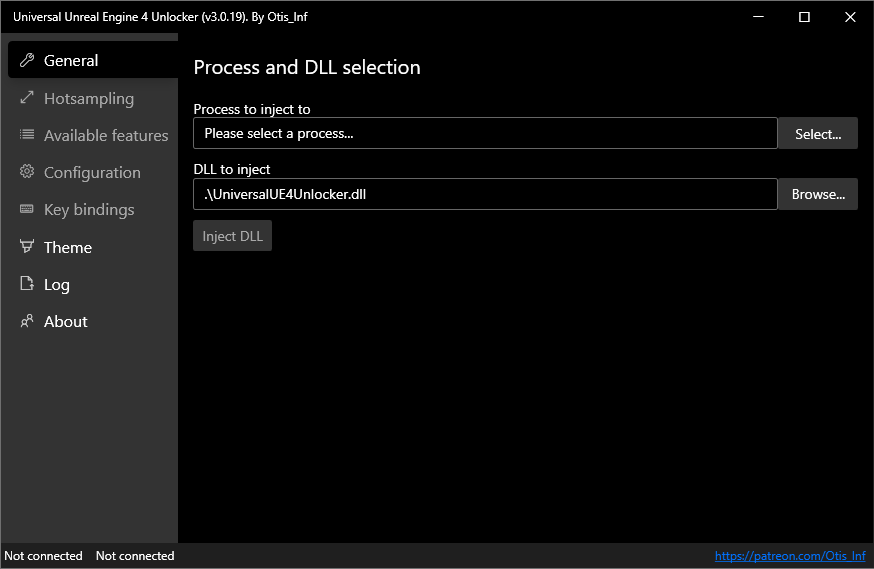
- بجانب قيد المعالجة للحقن في: مجال. ضرب أختار زر
- يجب أن ترى اللعبة في قائمة العمليات هذه:
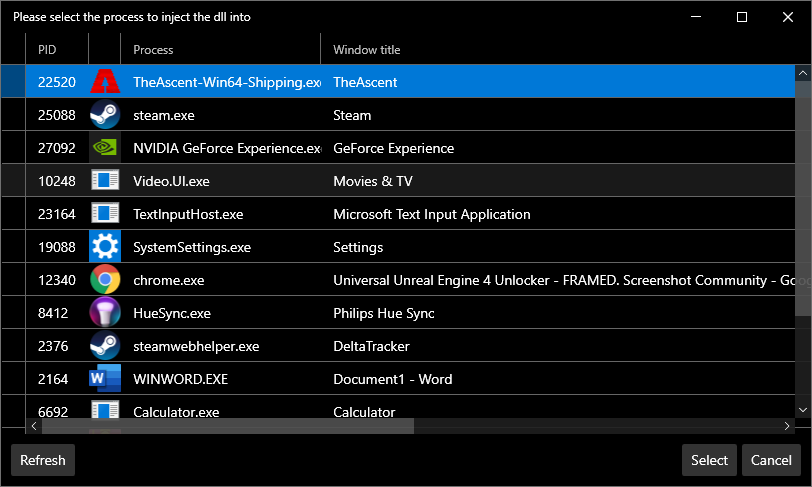
- أختار برنامج TheAscent-Win64-Shipping.exe ثم انقر حقن DLL
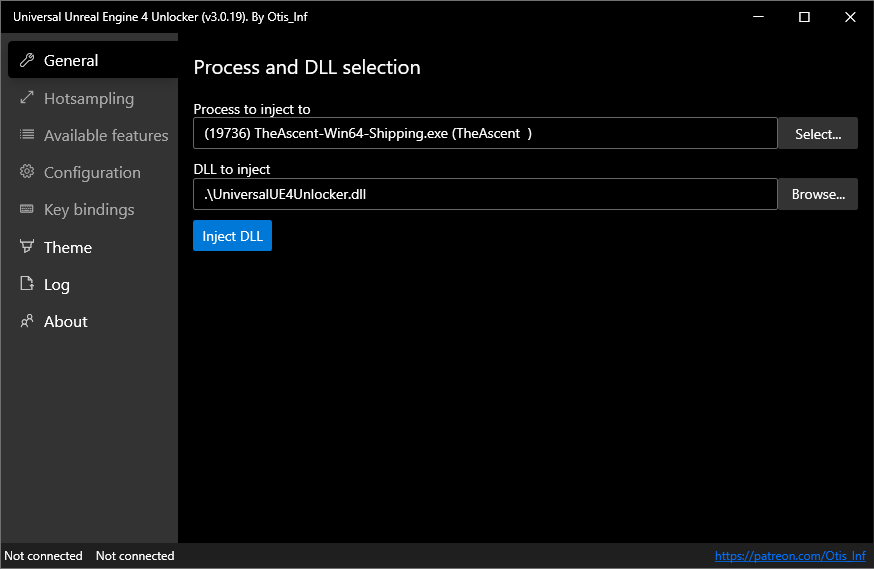
- يجب أن ترى نافذة UUU تتغير مع المزيد من الخيارات ويجب أن تظهر أيقونة اللعبة على يسار اللوحة لتظهر أنه قد تم حقنها بالفعل:
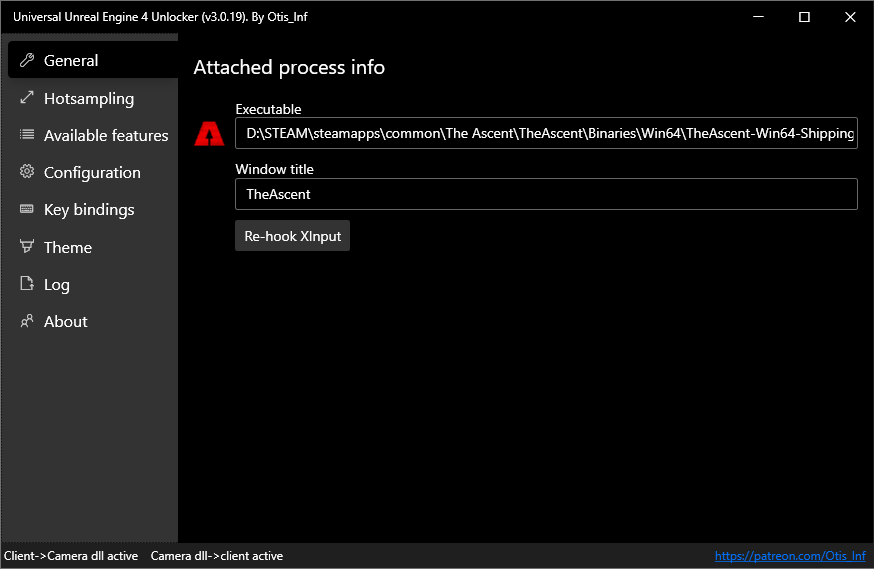
- الآن يمكنك ببساطة العودة إلى اللعبة ، والضغط على المفتاح ~ على لوحة المفاتيح لفتح وحدة التحكم.
- النوع فوف 80 أو أي رقم تريده واضغط على ENTER.
الائتمان لل شاز
كيفية إصلاح مشكلة التلعثم
1. قم بالتبديل من DX12 إلى DX11 في الوقت الحالي.
2. تمكين VSYNC.
3. تعطيل Control Flow Guard للعبة. (خطوات هذا أدناه)
كيفية تعطيل التحكم في تدفق الحرس من أجل الصعود
1. انقر على قائمة ابدأ في Windows والبحث عن استغلال الحماية
2. انقر على علامة تبويب إعدادات البرنامج
3. انقر + إضافة برنامج للتخصيص
3. حدد مسار الملف الدقيق
4. انتقل إلى \ steamapps \ common \ The Ascent \ TheAscent \ Binaries \ Win64 \ وحدد TheAscent-Win64-Shipping.exe
5. في النافذة التي تظهر ، قم بالتمرير لأسفل إلى حارس تدفق التحكم
6. تحقق في تجاوز إعدادات النظام، أدر الإعداد خصم، ثم اضغط التقديم.
هذه هي الإعدادات التي عملت بالنسبة لي! آمل أن تجد أنه يساعدك أيضًا ويمكنك البدء في الاستمتاع بهذه اللعبة الرائعة دون تلعثم!
الائتمان لل كلب
هذا كل شئ. أتمنى أن تستمتع باللعبة. إذا كان لديك أي مشاكل أخرى. يرجى ترك التعليق واسمحوا لي أن أعرف.
